Windows系统安装Python3:常见问题一网打尽,解决方案全解析
发布时间: 2024-06-22 02:39:59 阅读量: 91 订阅数: 28 

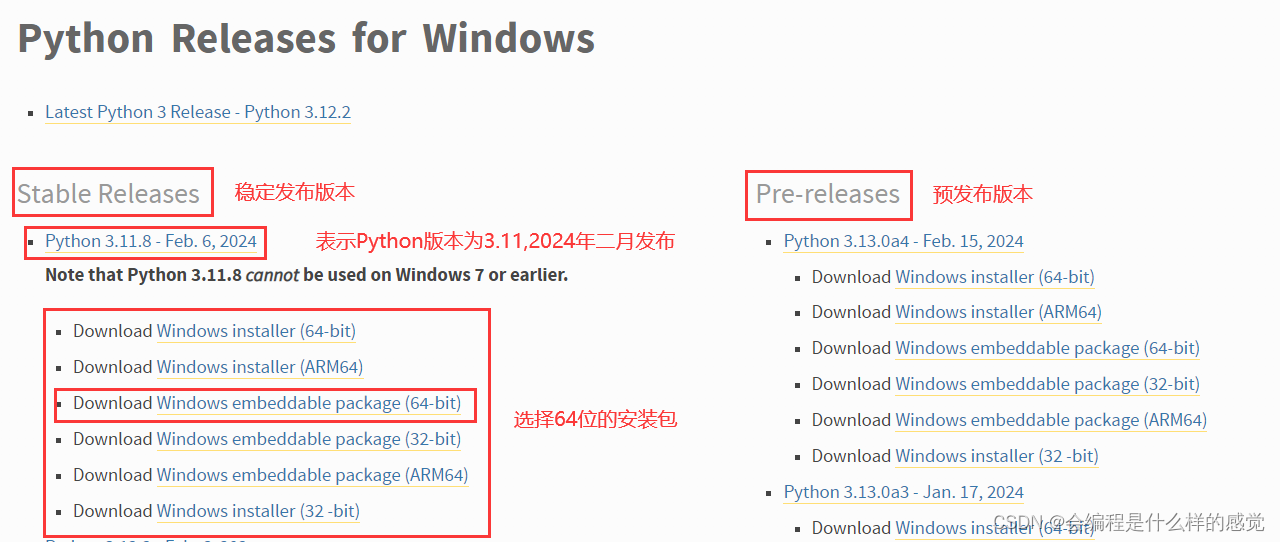
# 1. Python3在Windows系统中的安装**
Python3在Windows系统中的安装过程相对简单,但仍可能遇到一些常见问题。本章将详细介绍Python3的安装步骤,并针对常见的安装错误提供详细的解决方案。
**安装步骤:**
1. 访问Python官方网站(https://www.python.org/downloads/)下载适用于Windows系统的Python3安装程序。
2. 运行安装程序,选择“自定义安装”,并根据需要选择安装路径和附加功能。
3. 确保勾选“将Python添加到PATH”选项,以将Python添加到系统路径中。
4. 完成安装后,打开命令提示符或PowerShell,输入“python --version”验证Python3是否已成功安装。
# 2. Python3安装过程中常见的错误及解决方法
### 2.1 Python3安装程序下载失败
#### 2.1.1 网络连接问题
**问题描述:**
在下载Python3安装程序时,出现网络连接错误,导致下载失败。
**解决方法:**
1. 检查网络连接是否正常,确保已连接到稳定的网络。
2. 尝试更换网络连接方式,如从Wi-Fi切换到有线连接。
3. 重新启动路由器或调制解调器,以解决网络连接问题。
#### 2.1.2 防火墙或杀毒软件阻止
**问题描述:**
防火墙或杀毒软件可能会阻止Python3安装程序的下载。
**解决方法:**
1. 暂时禁用防火墙或杀毒软件,然后重新尝试下载安装程序。
2. 将Python3安装程序添加到防火墙或杀毒软件的白名单中。
3. 联系防火墙或杀毒软件的供应商,了解如何允许Python3安装程序的下载。
### 2.2 Python3安装过程中出现错误
#### 2.2.1 环境变量配置错误
**问题描述:**
在安装Python3时,环境变量配置错误会导致安装失败。
**解决方法:**
1. 确保已正确配置PATH环境变量,使其包含Python3安装目录的路径。
2. 检查PYTHONPATH环境变量是否已正确配置,使其包含Python3库的路径。
3. 使用命令行命令`set`查看当前的环境变量设置,并进行必要的调整。
#### 2.2.2 系统权限不足
**问题描述:**
在安装Python3时,系统权限不足会导致安装失败。
**解决方法:**
1. 以管理员身份运行Python3安装程序。
2. 授予当前用户安装Python3所需的权限。
3. 联系系统管理员,以获取必要的权限。
### 2.3 Python3安装后无法正常运行
#### 2.3.1 路径配置错误
**问题描述:**
Python3安装后,如果路径配置错误,会导致无法正常运行。
**解决方法:**
1. 检查PATH环境变量是否已正确配置,使其包含Python3可执行文件的路径。
2. 确保PYTHONPATH环境变量已正确配置,使其包含Python3库的路径。
3. 使用命令行命令`which python`检查Python3可执行文件的路径,并进行必要的调整。
#### 2.3.2 依赖库缺失
*
0
0





